
Unii utilizatori de Steam au întâmpinat probleme când au început jocul și mai precis: jocul ar putea fi prea "reglat" sau nu a început deloc. Pentru unii, chiar și Steam a refuzat să lucreze, după începutul acestui test. Pentru a rezolva o astfel de problemă și pentru a evita apariția acesteia, a fost decis să fie scris acest articol. Merită menționat faptul că pentru unul sau altul, această metodă poate să nu fie potrivită pentru toată lumea, dar există mai multe modalități de a rezolva problema.
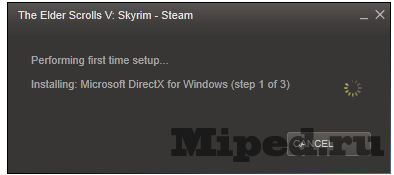
Prima opțiune (fișier bat):
1) Trecem la dosarul unde sunt toate jocurile și creați un fișier text cu absolut orice nume.
2) Deschideți fișierul, introduceți următoarele:
pentru / R %% i in (* install * .vdf) nu introduceți "%% i" findstr / v DXSETUP | findstr / v dxsetup | findstr / v DXSetup | findstr / v D3D11Instalarea | findstr / v vredistor | findstr / v gfwlivesetup.exe | findstr / v PhysX | findstr / v msiexec | findstr / v dotnetfx | findstr / v Cadrul | findstr / v xliveredist | findstr / v Uplay | findstr / v uplay findstr / v wmfdist11 | findstr / v UbisoftGameLauncherInstaller | findstr / v pbsvc> "%% i"
3) îl salvăm cu extensia .bat și din nou, scriem orice nume.
4) După instalarea oricărui joc (înainte de lansare) - executați fișierul batch creat, acesta caută fișierele care sunt responsabile de verificare și le elimină în siguranță.
A doua opțiune (eliminarea installscript.vdf):
1) Mergem în dosarul cu jocul și ștergem fișierul "installscript.vdf", este, de asemenea, "ID-ul jocului * _install.vdf", este, de asemenea, "runasadmin.vdf" (dacă mai multe - șterge tot).
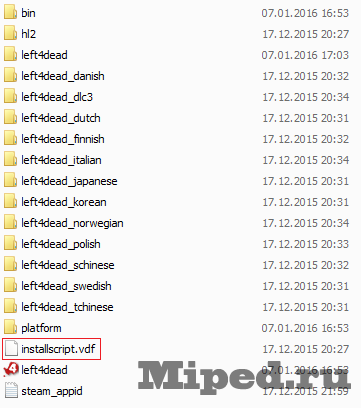
A treia opțiune (ștergerea fișierelor executabile):
1) Trecem la directorul cu jocul și ștergem fișierele executabile (DirectX, PhysX, Vcredist, etc.).